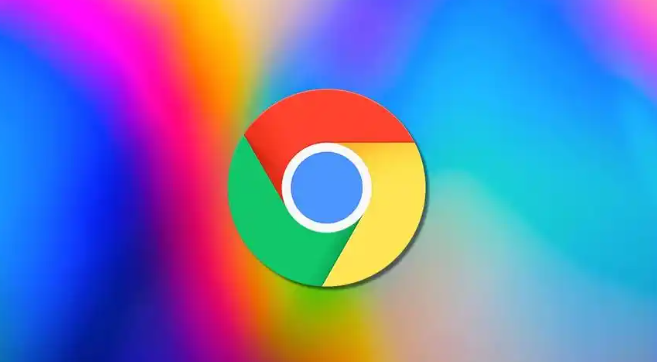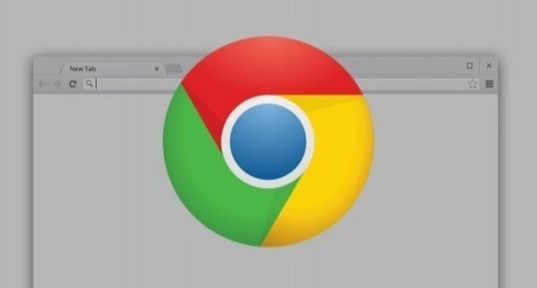一、检查系统权限设置
1. 以管理员身份运行:右键点击Chrome安装包→选择“以管理员身份运行”→避免因权限不足导致安装脚本错误。
2. 关闭安全软件:暂时禁用电脑中的杀毒软件或防火墙→在安装完成后重新启用→防止安全程序误删临时文件或拦截弹窗。
3. 允许后台进程:按`Ctrl+Shift+Esc`打开任务管理器→确认安装进程(如`setup.exe`)未被强制结束→等待安装完全完成。
二、修复磁盘空间与路径问题
1. 清理C盘空间:删除Windows临时文件(`Win+R`输入`%temp%`)→确保C盘剩余空间大于2GB→避免因空间不足触发错误提示。
2. 更改安装路径:在安装向导中点击“自定义”→将Chrome安装到D盘或其他分区→避开系统盘可能的权限限制。
3. 检查文件系统:在命令提示符(`Win+R`输入`cmd`)执行`chkdsk /f`→扫描并修复磁盘错误→防止文件读写异常导致安装失败。
三、排除安装包与系统冲突
1. 重新下载最新版:访问Google官网→点击“下载Chrome”按钮→保存到本地后再次运行→避免安装包在下载过程中损坏。
2. 清理浏览器残留:使用卸载工具(如`CCleaner`)彻底清除旧版Chrome残留文件→防止配置文件冲突导致新安装出错。
3. 关闭冲突进程:在任务管理器中结束所有Chrome相关进程(如`chrome.exe`、`GoogleCrashHandler.exe`)→再启动安装程序。
四、调整系统兼容性设置
1. 启用兼容模式:右键点击安装包→选择“属性”→在“兼容性”选项卡中勾选“以兼容模式运行(Windows 8/7)”→应用后重新安装。
2. 更新系统补丁:在设置中检查Windows更新→安装所有可用补丁→修复可能影响安装的系统级BUG。
3. 重置网络配置:按`Win+R`输入`netsh winsock reset`→重启电脑→解决因网络设置异常导致的在线安装失败。
五、手动触发静默安装
1. 使用命令行参数:在安装包所在目录按`Shift+右键`→选择“以管理员身份打开命令窗口”→输入`setup.exe /silent /install`→跳过所有交互弹窗。
2. 创建批处理脚本:新建文本文件→写入`@echo off & start "" "%~dp0setup.exe" /silent /install`→保存为`.bat`文件→双击运行自动安装。
3. 验证安装结果:安装完成后直接打开Chrome→若功能正常则删除安装包→避免重复弹窗干扰。